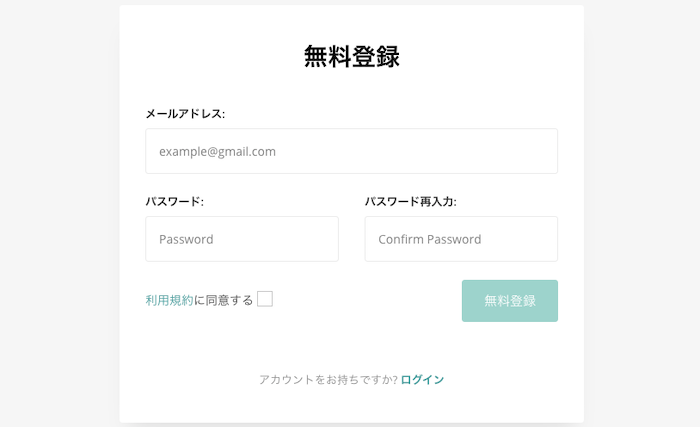【簡単AI文字起こしサービス】文字起こしさんの使い方
2025年6月27日

文字起こしさんは無料会員登録をしなくても、気軽にAI文字起こしを試すことができます。
- 無料会員登録なし:1日3分のお試し無料音声文字起こし/1日3枚の無料画像文字起こし
- 無料会員:1日最大10分のお試し無料音声文字起こし/1日10枚の無料画像文字起こし
文字起こしさんはたった3ステップで文字起こしをすることができます。

ここでは
- 文字起こしさんの使い方、3ステップ
- 文字起こしさんの便利機能
を紹介します。
文字起こしさんの使い方

1. アップロード

文字起こしをしたいファイルをドロップもしくは選択してください。
ドロップ&ドロップの場合、画面の上であればどこでもファイルを入れることができます。
これでファイルをアップロードする準備ができました。
プレビューが表示され、ファイルを確認できます。
ご利用可能なファイルは以下の通りです。
- 【画像ファイル】
ファイルサイズ:10MB未満
対応ファイル形式 .jpg .jpeg .png .webp
※文字が横向きや下向きの場合、文字起こしができないので方向を正してください。 - 【文書ファイル】
ファイルサイズ:50MB未満
対応ファイル形式 .pdf - 【音声ファイル】
ファイルサイズ:1GB未満
音声時間:
・ベーシックプラン:90分以内
・バリュープラン: 3時間以内
・プレミアムプラン:5時間以内 - 対応ファイル形式 .mp3 .wav .wma .m4a .aifc .flac .aac .aiff .aifc
- 【動画ファイル】
ファイルサイズ:1GB未満
音声時間:
・ベーシックプラン:90分以内
・バリュープラン: 3時間以内
・プレミアムプラン:5時間以内
対応ファイル形式 .mp4 .mov .avi /flv .mkv .webm .wmv .3gp
アップロード時の注意点
- 複数ファイルのアップロードには対応していません。1ファイルずつアップロードしてください。
- 対応ファイル形式や、対応時間以上のものをアップロードするとアップロードが終わらないエラーが発生します。
ファイルサイズを小さくしたり、ファイルを変換したり、ファイルを分割することで、アップロードできるようになります。
例:M4Aファイル(動画)をMP3ファイル(音声だけ)に形式を変える
例:3時間のMP3ファイルを、1時間、1時間、1時間の3つのファイルに分ける
※時間分割する場合、90分で分割すると文字起こし時間がかかったり、ファイルサイズが大きくなりやすいので、できるだけ1時間程度で区切るのがオススメです。
詳しいやり方はこちら「対応外ファイルを対応ファイルにする方法」をご確認ください。
2. 言語選択
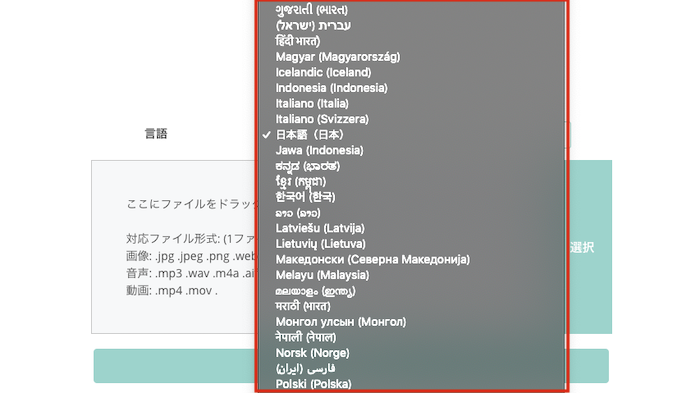
文字起こししたい言語をプルダウンメニューから選択して、画面下側の「文字起こし」ボタンをクリックします。
※複数の言語が混在している音声は正しく文字起こしすることができません。
3. アップロード

設定と、ファイルの選択が完了したら「文字起こし」をクリック
アップロードボタンをクリックすると同時にファイルのアップロード→文字起こしが開始します。
画像の場合:文字起こし開始後、数秒〜数分で文字起こしが完了します。
音声・動画の場合:1時間のデータの場合、5分程度の時間を要します。
例:60分の音声データ→文字起こしに約5分必要
アップロードの注意点
文字起こしボタンを押すとすぐに文字起こしの処理が始まります。
誤ったファイルでないか確認してからアップロードボタンを押してください。
- 同じファイルを複数処理してしまった
- 誤ったファイルだった
という理由であっても文字起こし時間を消費します。途中でのキャンセルはできません。
文字起こし結果の確認
1. 画像の場合

2. 音声の場合
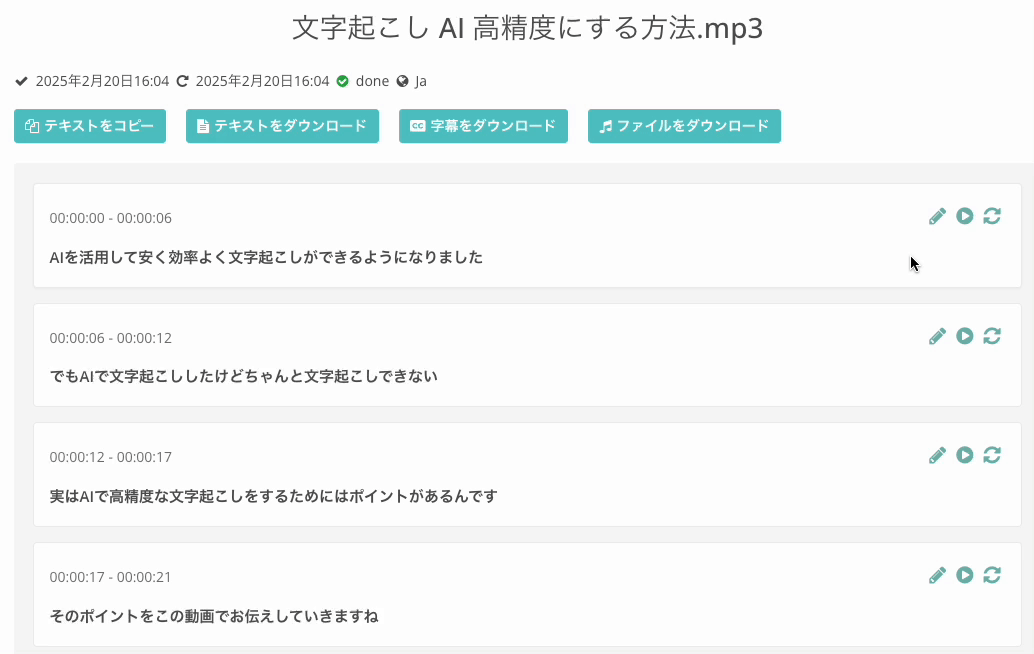
文字起こしできた文字がブロックごとに表示されます。
その場でテキストの内容の編集や、テキストファイル、字幕ファイルでの保存もできます。
※字幕ファイルの仕様について
文字起こしさんのWebページ上で内容を編集しても、字幕ファイルには編集した内容は反映されません。字幕の内容を編集したい場合、メモ帳アプリなどを使いダウンロードした字幕ファイルを直接編集して利用してください。
文字起こししたものは履歴から確認することができます。(無料会員・有料会員のみ)
音声ファイルの場合、90分以内のファイルでも、アップロードが失敗したり文字起こしが処理中のまま進まなくなってしまうことがあります。
その場合、下記のページよりエラー状況を確認し対処法をお試しください。
文字起こしさんでエラーが発生し、文字起こしができない時の対処法。 | AI文字起こしサービス - 文字起こしさん
文字起こしさんでし、文字起こしができない時の対処法を紹介します。主な原因は ・文字起こし可能上限に達しってしまった・アップロードがうまくいかなかった・ネットワーク環境やブラウザの影響でエラーが発生した
AI文字起こしが不得意な音声ファイル
このような音声ファイルは文字起こしさんで文字起こしをしても思うような結果を得ることができません。
- 音声が小さい、マイクが遠く聞き取りづらいもの
- ノイズが激しく音声がかき消されているもの
- 室内の反響音で音声がぼやけているもの
- 歌の歌詞など音楽が入ったもの
- 音声がないもの
- 方言がきついもの
- 人が聞いて声が聞こえづらいもの
AI(音声認識エンジン)で高精度な文字起こしをするには、適切な録音テクニックが欠かせません。
「高精度な文字起こしをするための録音の6つのポイント」を確認してAIをうまく使いこなしてください。
文字起こしさんの料金プラン

文字起こしできる量はプランごとに異なります。
- 非会員:0円/月
音声時間:3分/月
画像枚数:3枚/月 - 無料会員:0円/月
音声時間:10分/毎日
画像枚数:10枚/毎日 - ベーシックプラン:1000円/月
音声時間:24時間/月
1音声ファイル:90分まで対応
画像枚数:1000枚/月 - バリュープラン:2000円/月
音声時間:60時間/月
1音声ファイル:3時間まで対応
画像枚数:2500枚/月 - プレミアムプラン:3000円/月
音声時間:120時間/月
1音声ファイル:5時間まで対応
画像枚数:6000枚/月
非会員・無料会員なら無料で、しかも、無料会員登録をすれば毎日無料利用可能枠が増えます。
※無料利用の場合、冒頭3分の文字起こしのみ利用可能
有料プランのプレミアムプランなら、音声データを約0.4円/1分で文字起こしすることができます。1時間あたりだと、約25円です。
年間プランならさらに20%オフ!かなりお得になっています。
長い音声・動画の文字起こしは『文字起こしさん』がお得!
文字起こしさんでは冒頭1分以上の文字起こしをする場合、有料プランの購入が必要です。
AI文字起こしサービスはたくさんありますが、残念ながら長時間の文字起こしを完全無料で行うことができるWebサービスはありません。
そんな中、文字起こしさんは他のサービスと比較するとかなり安価です。

文字起こしさんは、1分あたり約0.4円〜で文字起こし可能。
他のサービスの場合は、1分あたり30円〜40円くらいするのが相場です。
人が文字起こしをするサービスに依頼をすると、もっと高くなり、200円〜800円くらいが相場のようです。
『文字起こしさん』を使えば、とてもお得に文字起こしできますよ。
無料会員登録方法
無料会員登録に必要なのは
- メールアドレス
- パスワード
の2つだけです。その他、個人情報は必要ありません。
会員登録後、メールアドレス宛に確認メールが届くので、指定URLをクリックしてください。
約1分程度で簡単に無料会員に登録することができます。
有料プランを購入する方法
有料プランを購入するには
年間契約の場合、直接の銀行振込に対応しています。詳しくはこちらをご確認ください。

文字起こしさんの支払い方法と領収書について。クレジットカード決済や銀行振込に対応! | AI文字起こしサービス - 文字起こしさん
文字起こしさんの支払い方法は2種類あります。1.クレジット・デビットカード・LINK2.直接の銀行振込。文字起こしさんの領収書についてなどを詳しく解説します。
アップロードデータの削除方法
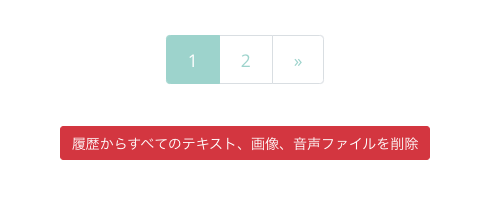
当サーバーからのデータの削除は下記の日程で自動で行われます。
- 非会員:1日
- 無料会員:30日
- 有料会員:3年間(会員が自身で履歴を削除機能あり)
が経過するまで当社サーバーで保管されます。無料会員・有料会員のデータの削除方法は下記記事をご確認ください。

文字起こしさんの削除機能・一括削除機能の使い方と注意点。履歴とサーバーから文字とデータを削除する | AI文字起こしサービス - 文字起こしさん
文字起こしさんでは、”削除”機能で自分自身で簡単に今までの読み上げたデータを削除することができます。削除機能 一括削除機能 の使い方と注意点を紹介していきます。
領収書発行方法
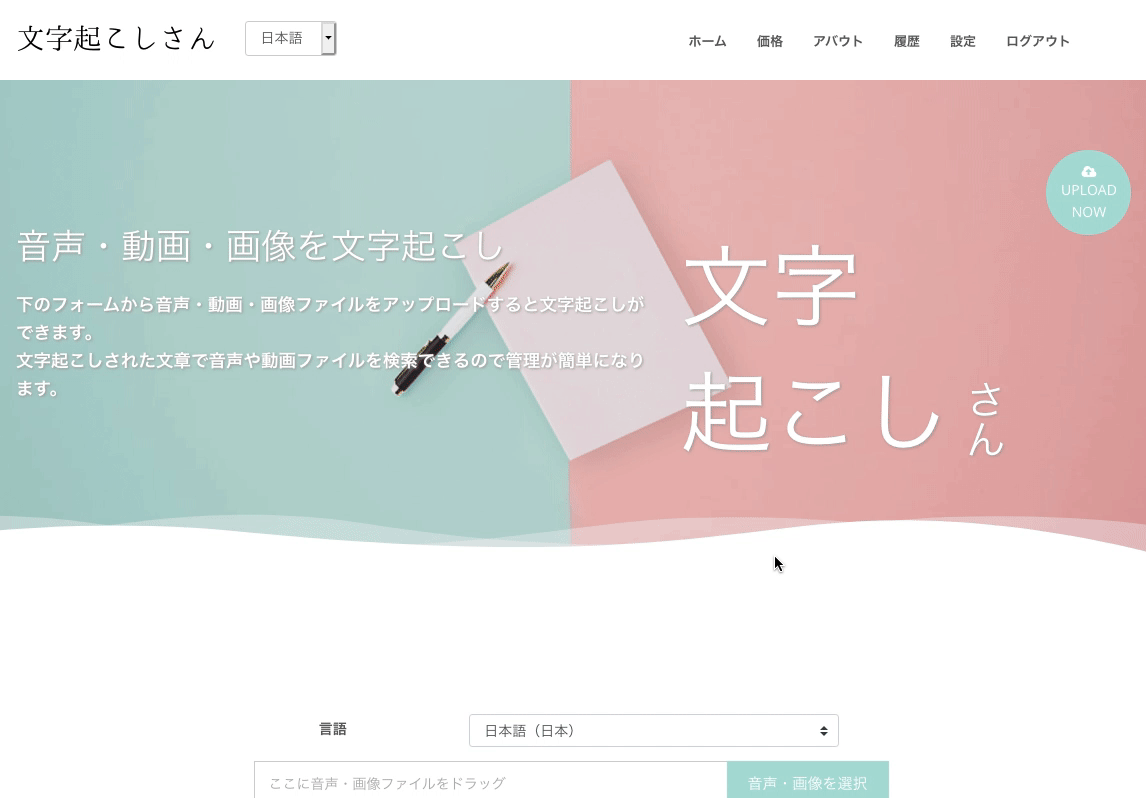
弊社ではお支払い方法ごとに下記の発行方法で領収証を発行しております。
領収証については、お支払い方法により発行方法が異なります。下記をご確認下さい。
領収証の金額は商品代金+消費税の合計です。
金融機関等のお振込み手数料は領収金額に含まれませんので予めご了承ください。
- クレジットカード・デビットカード
・文字起こしさん発行の利用明細 兼 領収書
・領収書メール
が領収書代わりとなります。詳しくはこちら(【文字起こしさん】クレジットカード・デビットカード(Stripe)の領収書の発行と印刷方法)をご確認ください。 - 銀行振込
入金確認が完了しプランが有効化された後、請求書発行履歴より領収書をダウンロードできます。
よくある質問はFAQに
その他、皆さんが気になりよく疑問に思うことはよくある質問(FAQ)にまとめています。
ご参考になれば幸いです。

文字起こしAI、文字起こしさんのよくある質問(FAQ) | AI文字起こしサービス - 文字起こしさん
AI自動文字起こしの文字起こしさんのよくある質問です。仕様、セキュリティ、無料登録、契約、解約(キャンセル)、退会方法など。自分に最適なプランの選択などよくある質問をまとめています。
■ AI文字起こしサービス『文字起こしさん』
『文字起こしさん』は初期費用ゼロ&月額1,000円から利用できる(※無料版あり)オンライン文字起こしツールです。
- 音声・動画・画像など20以上のファイル形式に対応
- パソコン・スマホどちらからも利用可能
- 医療・IT・介護などの専門用語にも対応
- 字幕ファイルの作成や、話者分離にも対応
- 英語、中国語、日本語、韓国語、ドイツ語、フランス語、イタリア語など約100言語の文字起こしに対応
利用方法はサイトから音声ファイルをアップロードするだけ。数秒〜数十分であっという間に文字起こしテキストが手に入ります。
10分までの文字起こしなら無料で利用できますので、まずは一度お試しください。
Email: mojiokoshi3.com@gmail.com
音声・動画・画像の文字起こしなら文字起こしさん。インストール不要で誰でも無料で利用できる文字起こしサービスです。